A naptárhet sok szakmai összefüggésben fontos szerepet játszik. Legyen szó szállítólevelek írásáról vagy pontos időintervallumok megadásáról a megbeszélésekhez, a naptárhet pontos kiszámítása gyakran zavart okozhat. Itt megmutatom neked, hogyan tudod hatékonyan kiszámolni egy dátum naptárhétét Excel segítségével, így nem kell időt pazarolnod felesleges kutatásokra.
Legfontosabb megállapítások
- Excelben két fő módszer létezik a naptárhét kiszámítására: az ISO-naptárhét és a szabványos naptárhét.
- Az ISO-naptárhét az aktuális Excel-verziókban a helyes kiszámítás preferált módszere.
- A régebbi Excel-verziók esetén különleges beállításokat kell figyelembe venned a helyes eredmény eléréséhez.
Lépésről lépésre eljárás
1. Excel felkészítése és adatok bevitele
Kezdetben nyisd meg az Excelt és hozz létre egy új munkalapot. Add meg a dátumot, amelynek a naptárhétjét szeretnéd kiszámolni. Javaslom, hogy a közelgő évváltás környékén állíts be egy dátumot, például december 31-ét.
2. Naptárhét kiszámítása az ISO-függvénnyel
Az ISO-naptárhét kiszámításához használd a =ISOWOCHENZAHL(Datum) függvényt. Helyettesítsd „Datum“-mal azt a cellát, ahol a dátumod áll. Például, ha a dátumod az A1 cellában áll, így nézne ki a képlet: =ISOWOCHENZAHL(A1). Nyomd meg az Enter-t, majd húzd lefelé a képletet a következő dátumok hetének kiszámításához.
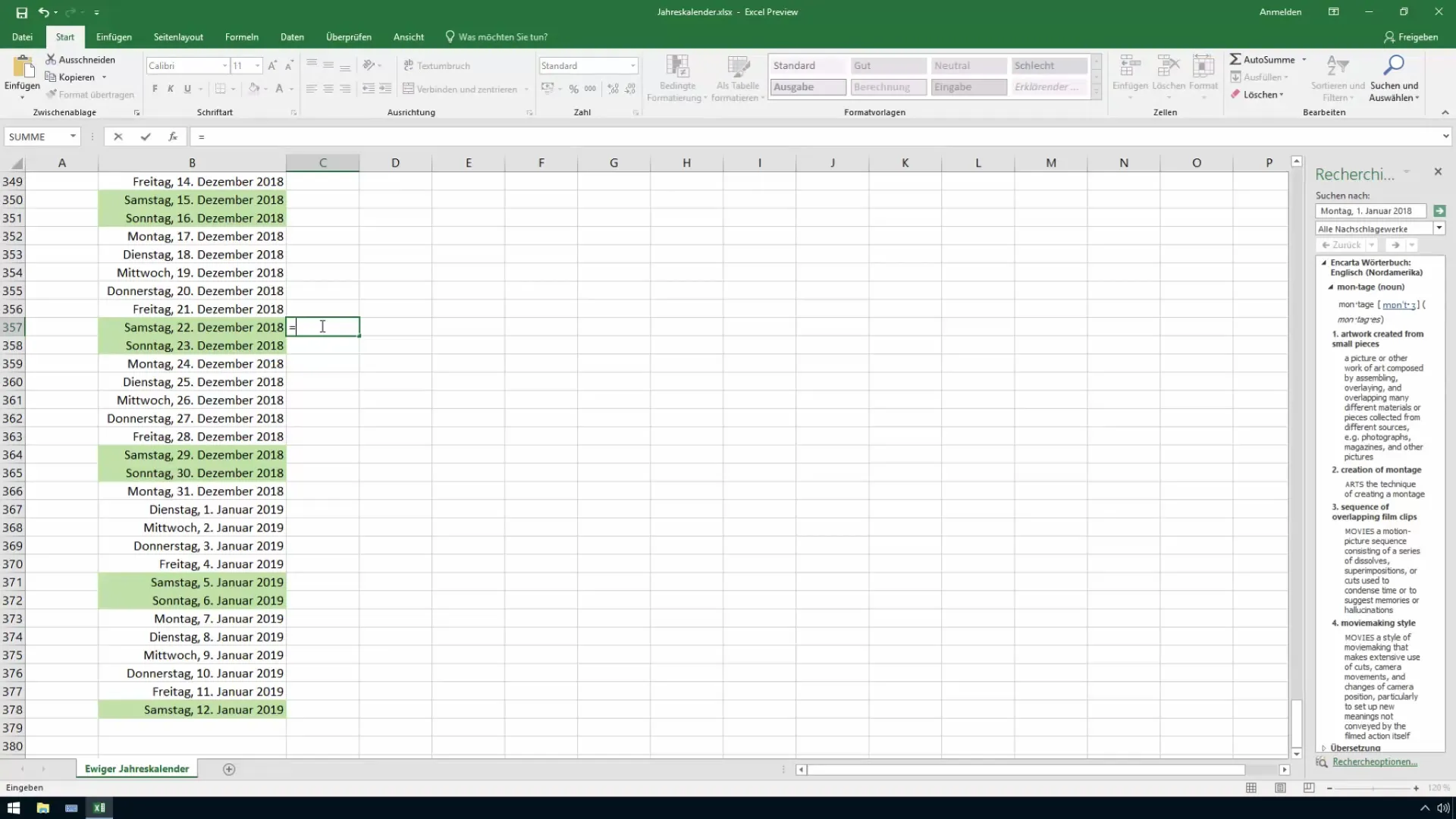
3. A szabványos naptárhét használata
A naptárhét kiszámításának másik módja az =WOCHENTAG(Datum; Mód) függvény használata. Itt a Mód egy olyan paraméter, amely megadja, hogyan számolják a heteket. Az európai számláláshoz a 21-es értéket kell használnod. Tehát a képlet így fog kinézni: =WOCHENTAG(A1;21). Nyomd meg ismét az Entert, majd húzd lefelé a képletet.
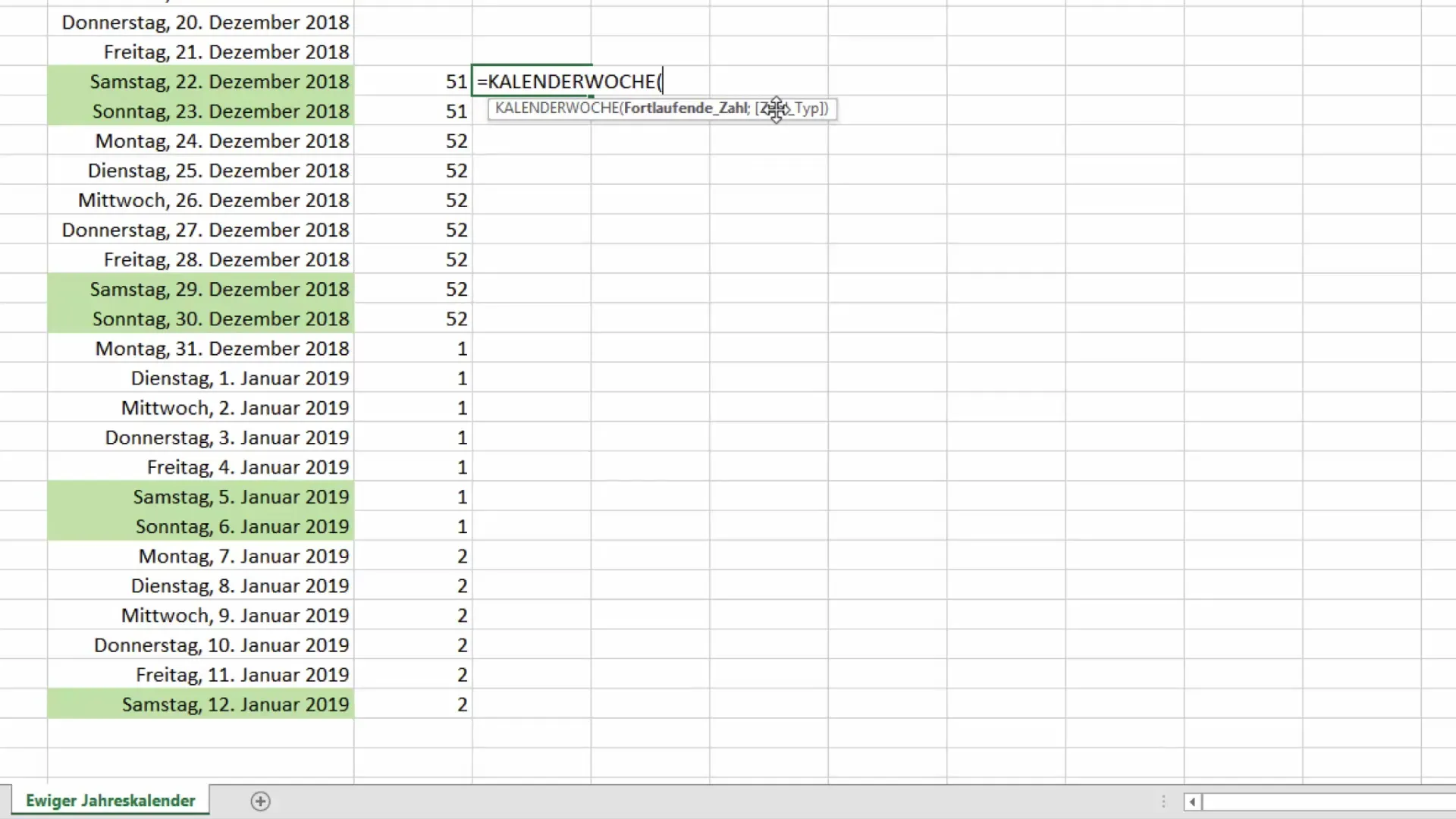
4. Különös figyelem az amerikai és az európai különbségekre
Fontos tudni, hogy vannak különbségek az amerikai és az európai naptárhét-számlálás között. Az USA-ban a naptárhét mindig január 1-jén kezdődik. Ez jelentős hatással lehet, különösen ha amerikai vállalatokkal dolgozol vagy nemzetközi szinten tevékeny vagy. Itt a számolásban eltérések lehetnek. Tartsd észben, ha adatokat cserélsz különböző rendszerek között.
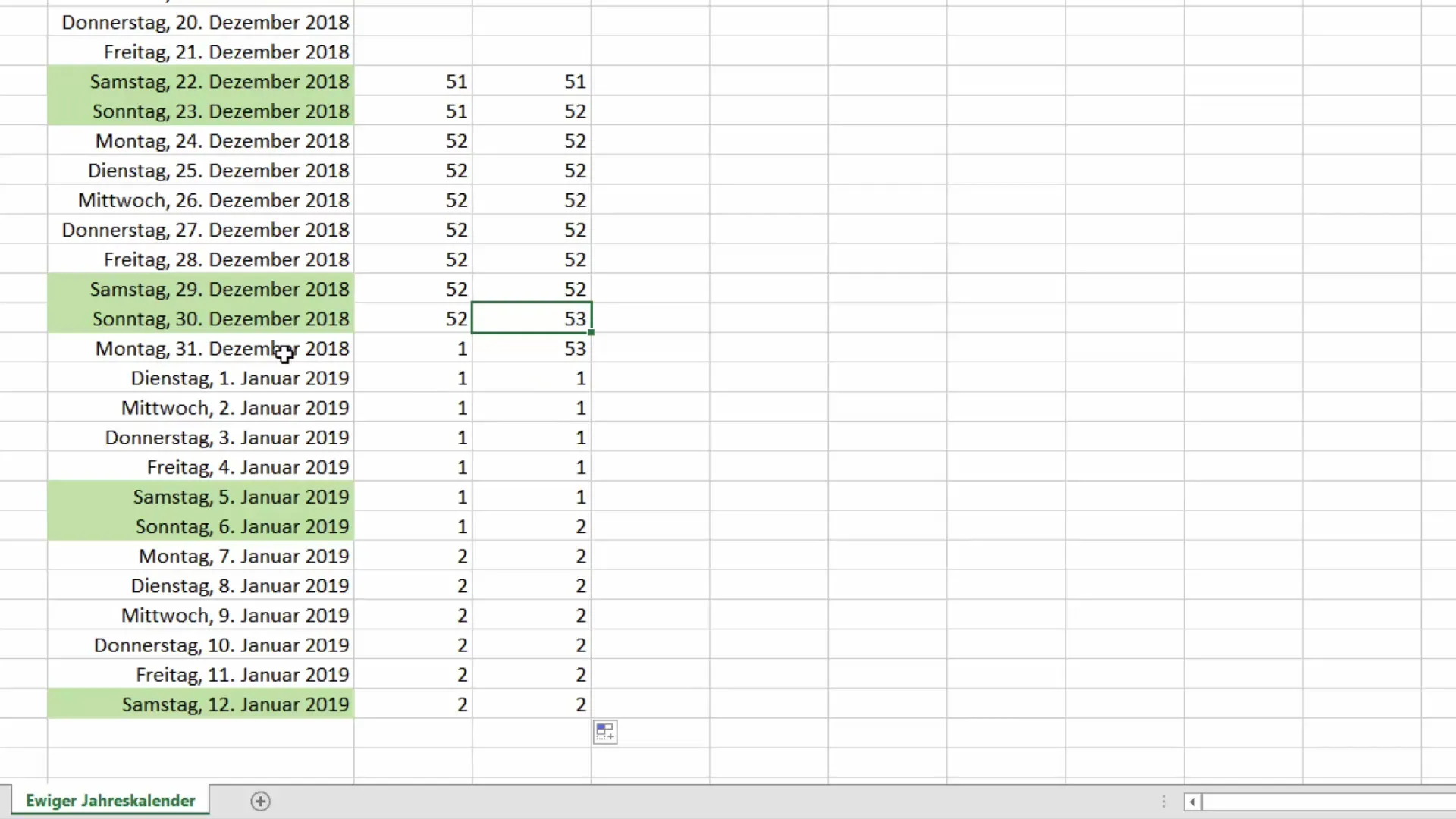
5. Ellenőrizd a naptárhét helyes számosságát
A naptárhétek kiszámítása után elengedhetetlen, hogy a számok azonosak legyenek mindkét módszer esetén. Teszteld ezt úgy, hogy különböző dátumértékeket adsz meg, és ellenőrizd, hogy az ISO- és a szabványos funkció ugyanazt az eredményt adja, ha a helyes beállításokat végzed el. Így biztosíthatod, hogy ne lépjenek hibák a számításaidba.
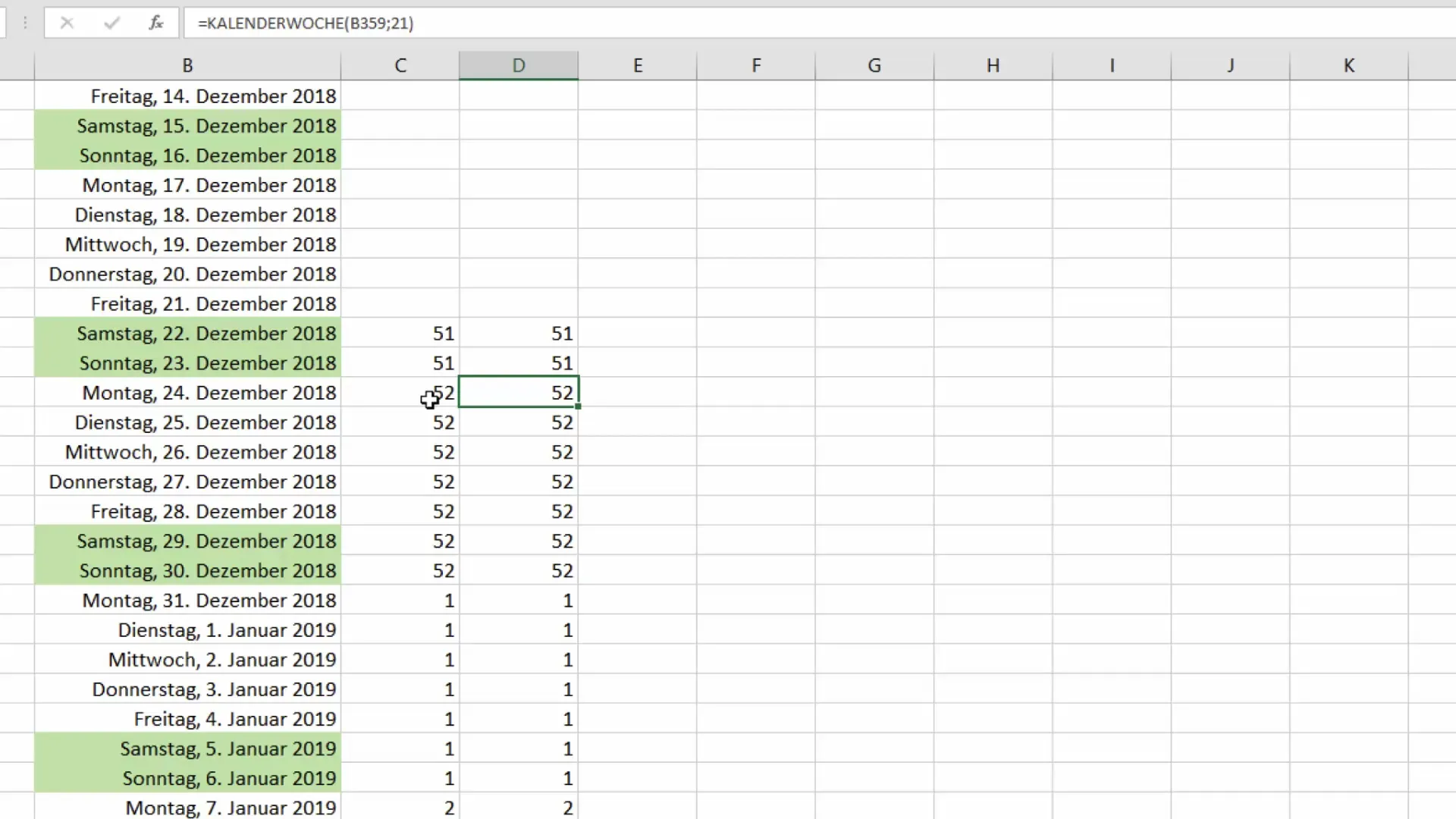
6. Excel számításainak összegzése
Megtanultad az alapokat a naptárhétek kiszámításáról Excelben. Ne felejtsd el, hogy az aktuális Excel-verzió lehetővé teszi az ISO-naptárhét használatát. Van kérdésed az Excel függvényekről vagy a gyakorlati alkalmazásról? Csak hagyj egy kommentet, és szívesen segítek tovább.
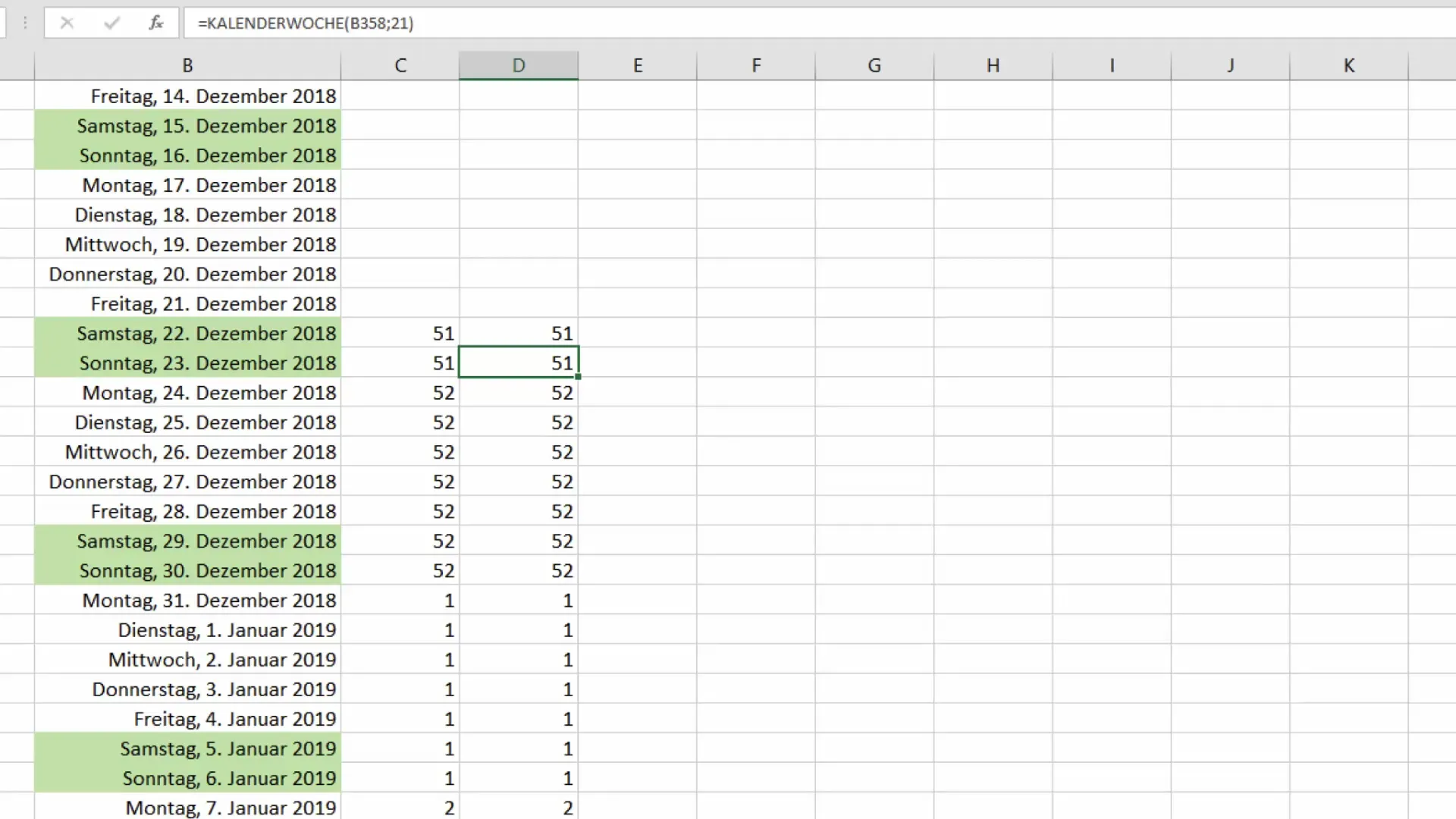
Összefoglalás
Nincs olyan téma, amely olyan mindennapi és mégis fontos lenne, mint a naptárhét helyes megadása. Legyen szó adatok kezeléséről vagy tervezésekről, az Excelben történő pontos számítás sok problémától megkímélhet. Használd a bemutatott módszereket az hatékony és strukturált munkavégzéshez, és mindig tartsd szem előtt, hogy melyik rendszer alkalmas a specifikus adataidhoz.
Gyakran Ismételt Kérdések
Mi az ISO-naptárhét?Az ISO-naptárhét egy nemzetközi norma a naptárhét meghatározására, mely figyelembe veszi a hét első napjának hétfőnek kell lennie.
Hogyan tudom kiszámítani a naptárhetet régebbi Excel-verziókban?Régebbi Excel-verziókban a szabványos naptárhét függvényt kell használnod, és figyelj arra, hogy a módot helyesen állítottad be.
Miért vannak különbségek a naptárhética számlálása között az európai és az amerikai között?Európában a naptárhéteket máshogy számolják, az év első hete az, amely a legelső csütörtököt tartalmazza, míg Amerikában január 1. mindig az első héten van.
Hogyan biztosíthatom, hogy a számításaim helyesek?Tesztelj különböző dátumértékeket mindkét függvénnyel és hasonlítsd össze az eredményeket, hogy elkerüld a különbségeket.
Milyen képletet használjak a szabványos naptárhétre?Használd a =WOCHENTAG(Datum;21) képletet az európai számláláshoz Excelben.


